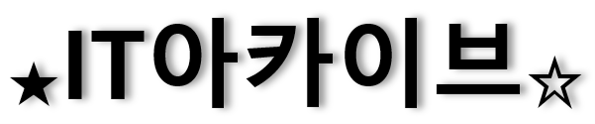다크데이터
정보를 수집만 하고, 분석하거나 활용하지 않는 데이터
스몰데이터
개인의 취향과 생활 방식 등 사소한 행동 등에서 나오는 "개인화된 데이터"
(빅데이터 분석으로 유의미한 결과가 안나올 때, 스몰데이터를 사용하는 경우 있음)
빅데이터
디지털 환경에서 생성되는 방대한 데이터로, volume, velocity, variety 특성을 지닌 대규모 데이터
(방대한 규모, 짧은 생성주기, 수치뿐 아니라 문자나 영상 데이터 포함)
스마트데이터
품질이 좋은 데이터로, 빅데이터에 비하여 용량은 작지만 분석이 용이함
패스트데이터
대규모 데이터를 실시간으로 또는 이에 준하게 분석하는데 초점이 맞춰진 데이터
정형데이터
비정형데이터
반정형데이터
... 말은 만들기 나름인듯하다.
나도 방금 만들었다. 반의반정형데이터 : 반정형데이터보다 쉐이프가 향상됨

참고자료
http://hotelrestaurant.co.kr/mobile/article.html?no=8692
https://codedragon.tistory.com/8026
https://m.news.zum.com/articles/60792690
'IT 운영' 카테고리의 다른 글
| [오라클클라우드#1] 오라클클라우드 소개, 사용용량, 기능 등 (0) | 2022.04.11 |
|---|---|
| 개발도구(IDLE) 추천 및 vscode 설치, 한글 설정 (0) | 2021.06.27 |